Τα πιστοποιητικά SSL είναι εμφανώς σύγχυση στη ρύθμισηup για το Linux και γι 'αυτό τόσοι πολλοί άνθρωποι αποφεύγουν τη δημιουργία HTTPS στις ιστοσελίδες τους. Ευτυχώς, η υπηρεσία Let's Encrypt προσπαθεί να αλλάξει αυτό, κάνοντας την εγκατάσταση SSL σε Linux μια απλή διαδικασία που σχεδόν ο καθένας μπορεί να καταλάβει. Μπορείτε να χρησιμοποιήσετε την κρυπτογράφηση Let's with Apache στον Ubuntu Server για να ρυθμίσετε εύκολα πιστοποιητικά SSL.
Το Let's Encrypt είναι δωρεάν για πάντα στο Linux. Δεν θα χρειαστεί να πληρώσετε για τίποτα για να το χρησιμοποιήσετε. Το μόνο ζήτημα είναι ότι τα πιστοποιητικά δεν διαρκούν για πάντα. Αντίθετα, απαιτεί από τους χρήστες να ανανεώνουν και να ανανεώνουν τα πιστοποιητικά SSL τους κάθε 90 ημέρες.
Το λογισμικό Let's Encrypt υποστηρίζει και τα δύομεγάλες μηχανές ιστού στην πλατφόρμα Linux (Apache και Nginx). Σε αυτό το σεμινάριο, θα συζητήσουμε πώς να αποκτήσουμε και να δημιουργήσουμε ένα Let's Encrypt SSL certificate για χρήση Ας κρυπτογραφήσουμε με το Apache στον Ubuntu Server.
Σημείωση: Η κρυπτογράφηση Let's Encrypt υποστηρίζει όλα τα λειτουργικά συστήματα Linux. Εάν δεν χρησιμοποιείτε το Ubuntu server, κάντε κλικ εδώ για να μάθετε πώς μπορείτε να το ρυθμίσετε σε ένα εναλλακτικό λειτουργικό σύστημα διακομιστή.
Να πάρει το Certbot
Το Let's Encrypt είναι μια κυρίως αυτόματη διαδικασία στο Linux χάρη στο εργαλείο Certbot. Με αυτό, θα μπορείτε να λαμβάνετε γρήγορα πιστοποίηση SSL στον διακομιστή Ubuntu.
Το Certbot δεν έρχεται με το διακομιστή του Ubuntu. Έτσι, για να το χρησιμοποιήσετε, πρέπει να ενεργοποιήσετε ένα αποθετήριο λογισμικού τρίτου μέρους (PPA) και να το εγκαταστήσετε με αυτόν τον τρόπο. Ωστόσο, προτού επιχειρήσετε να προσθέσετε τον νέο PPA, μην ξεχνάτε ότι: δεν είναι όλες οι εκδόσεις του διακομιστή Ubuntu που έχουν υποστήριξη PPA από το κουτί. Για να έχετε πρόσβαση στις συμβάσεις PPA στο Ubuntu, πρέπει να εγκαταστήσετε ιδιότητες λογισμικού-κοινές.
sudo apt install software-properties-common
Στη συνέχεια, όταν το πακέτο "λογισμικό-ιδιότητες-κοινό" είναι έτοιμο και λειτουργικό, πληκτρολογήστε την παρακάτω εντολή για να ενεργοποιήσετε το repo Certbot στο Ubuntu.
sudo add-apt-repository ppa:certbot/certbot
Μετά την εκτέλεση του add-apt-repository η PPA πρέπει να λειτουργεί. Στη συνέχεια, ενημερώστε τις πηγές λογισμικού του διακομιστή Ubuntu με το εκσυγχρονίζω έτσι ώστε να είναι προσβάσιμη η PPA της Certbot.
sudo apt update
Με τις ενημερωμένες εκδόσεις λογισμικού του Ubuntu, εγκαταστήστε το πακέτο Certbot χρησιμοποιώντας Κατάλληλος.
sudo apt install python-certbot-apache
Ενεργοποιήστε την επισκεψιμότητα HTTPS
Ας κρυπτογραφήσουμε επιτρέπει στους χρήστες να ρυθμίσουν γρήγορα ένα SSLπιστοποιητικό στο Linux, έτσι ώστε οι χρήστες να μην έχουν να αντιμετωπίσουν το να κάνουν τα πάντα με το χέρι. Ένα από τα πράγματα που πρέπει να γίνει για να χρησιμοποιήσετε αυτήν την υπηρεσία είναι να ενεργοποιήσετε την επισκεψιμότητα HTTPS για το Apache 2 στο διακομιστή.
Για να ενεργοποιήσετε την επισκεψιμότητα HTTPS στο διακομιστή ιστού Apache, βεβαιωθείτε ότι το τείχος προστασίας του Ubuntu είναι ενεργοποιημένο. Στη συνέχεια, χρησιμοποιήστε τις παρακάτω εντολές UFW για να επιτρέψετε την επισκεψιμότητα HTTPS.
Σημείωση: Δεν λειτουργεί τείχος προστασίας; Κάνω sudo ufw ενεργοποίηση, και στη συνέχεια επανεκκινήστε.

sudo ufw allow "Apache Full"
Εάν η εντολή UFW είναι επιτυχής, πρέπει να ενεργοποιηθεί το HTTPS. Μπορείτε να ελέγξετε την κατάσταση του τείχους προστασίας για να βεβαιωθείτε ότι λειτουργεί με την εκτέλεση του ufw status εντολή.
sudo ufw status
Δημιουργήστε πιστοποιητικό SSL
Ο διακομιστής Ubuntu έχει εγκατασταθεί για να χρησιμοποιεί SSL και έχει εγκατασταθεί το Certbot. Σε αυτό το σημείο, μπορούμε να χρησιμοποιήσουμε το πρόγραμμα Certbot για να δημιουργήσουμε ένα ολοκαίνουργιο πιστοποιητικό SSL για τον διακομιστή ιστού Apache.
Για να δημιουργήσετε ένα νέο πιστοποιητικό SSL με το Certbot, εκτελέστε certbot με το απάχης διακόπτης γραμμής εντολών. Λάβετε υπόψη ότι αυτό το πιστοποιητικό θα λειτουργήσει μόνο αν ο τομέας που καθορίζεται στην εντολή ταιριάζει με το αρχείο διαμόρφωσης του ιστότοπού σας / etc / apache2 / sites-available /.
Σημείωση: βεβαιωθείτε ότι έχετε αλλάξει mywebsite.com και www.mywebsite.com στην εντολή Certbot στο όνομα τομέα.
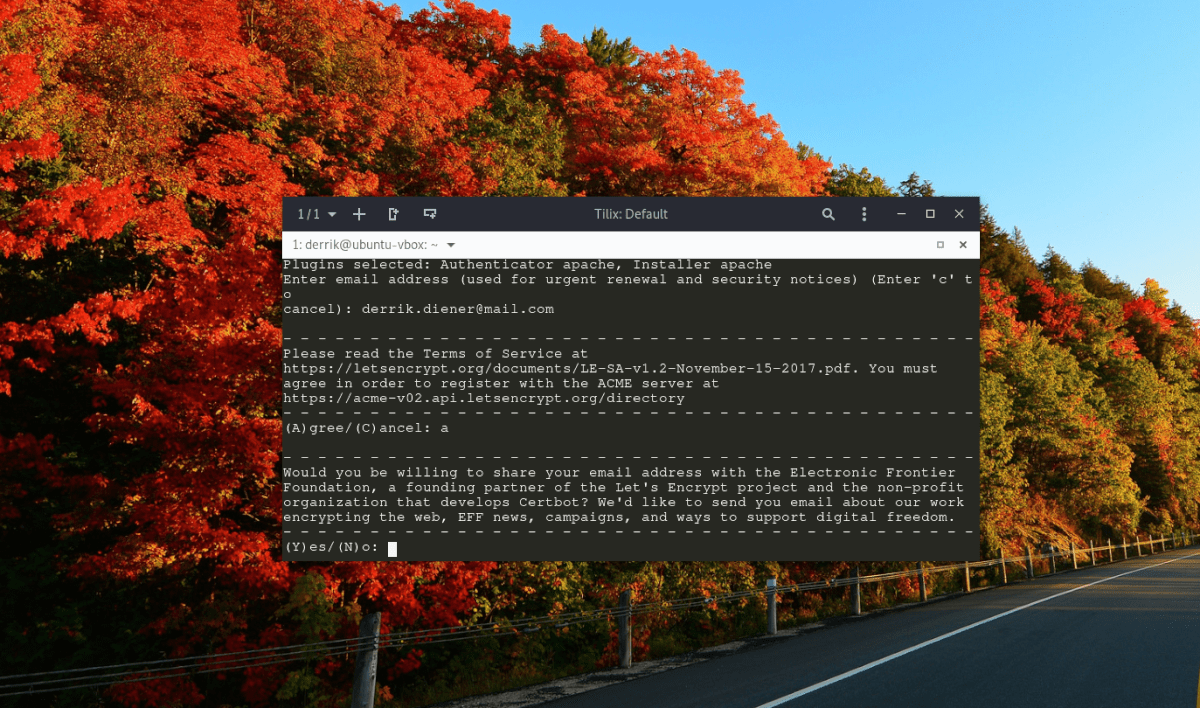
sudo certbot --apache -d mywebsite.com -d www.mywebsite.com
Υποθέτοντας ότι η εντολή Certbot είναι επιτυχής,θα δείτε ένα μήνυμα κειμένου που θα σας ρωτάει για τις ρυθμίσεις του Apache. Διαβάστε την προτροπή και επιλέξτε την επιλογή που ταιριάζει καλύτερα στις ανάγκες σας. Όταν μετακινηθείτε από την προτροπή, το πιστοποιητικό SSL είναι έτοιμο να ξεκινήσει!
Ανανέωση του πιστοποιητικού SSL
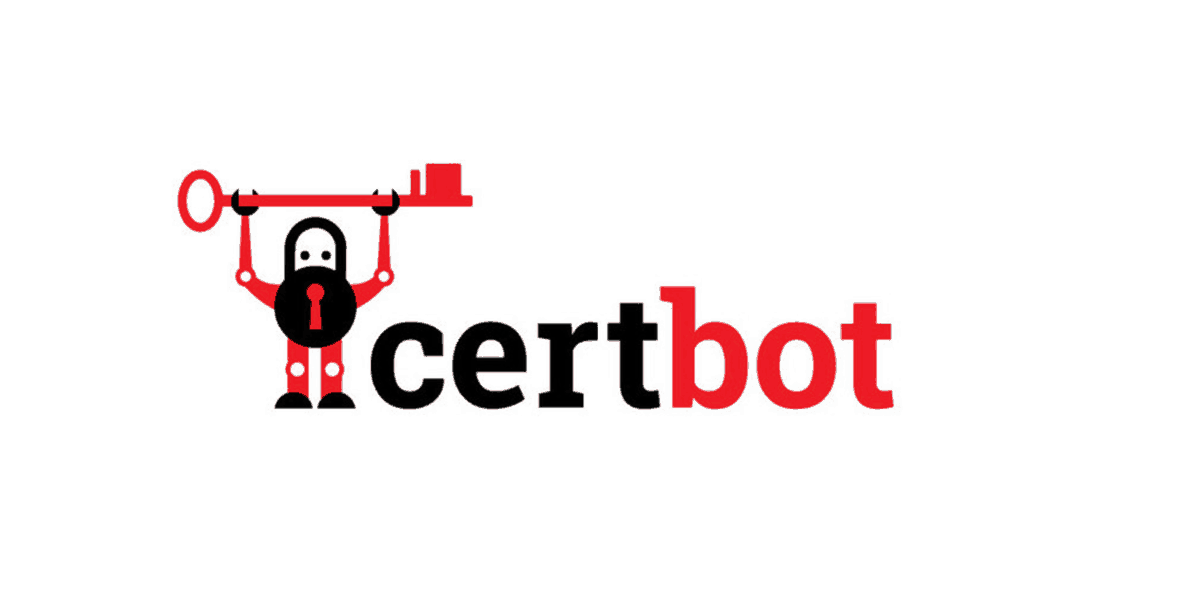
Τα πιστοποιητικά SSL της Encrypt λήγουν μετά από 90ημέρες, οπότε αν σκοπεύετε να το χρησιμοποιήσετε για τον ιστότοπό σας, απαιτείται ανανέωση. Ευτυχώς, το πρόγραμμα Certbot έρχεται με μια αυτόματη εργασία Cron που το κάνει για εσάς.
Το σενάριο αυτόματης ανανέωσης Cron βρίσκεται στο /etc/cron.d/ στο διακομιστή σας και μπορείτε να το δείτε κάνοντας
Χειροκίνητη ανανέωση
Χάρη στη δέσμη αυτόματης ανανέωσης για το Let'sΚρυπτογραφήστε, ο διακομιστής σας Apache θα πρέπει πάντα να διαθέτει πιστοποιητικό SSL. Ωστόσο, μερικές φορές μπορεί να προκύψουν προβλήματα, επομένως είναι καλή ιδέα να μάθετε πώς μπορείτε να ανανεώσετε ένα πιστοποιητικό SSL με μη αυτόματο τρόπο.
Για να ανανεώσετε το πιστοποιητικό SSL με το Apache σε διακομιστή Ubuntu, ανοίξτε ένα παράθυρο τερματικού, SSH και ακολουθήστε τα παρακάτω βήματα.
Βήμα 1: Εκτελέστε το certbot ανανέωση εντολή με το ξηρή λειτουργία διακόπτης εντολών. Κάνοντας αυτό θα σας επιτρέψει να κάνετε μια ανανέωση πρακτικής, η οποία θα σας επιτρέψει να απομονώσετε τα θέματα και να διασφαλίσετε ότι η διαδικασία λειτουργεί.
sudo certbot renew --dry-run
Βήμα 2: Υποθέτοντας ότι η "ξηρή εκτέλεση" πήγε καλά, είναι ασφαλές να εκτελέσετε την εντολή ανανέωσης της Certbot για πραγματική. Στο τερματικό τρέξτε certbot ανανέωση, αλλά χωρίς τον διακόπτη "ξηρής λειτουργίας".
sudo certbot renew
Αν το ανανεώνω η εντολή λειτουργεί με επιτυχία, το πιστοποιητικό SSL θα είναι και πάλι ενεργοποιημένο.













Σχόλια